Поняття системи активної реклами. Адміністративна частина
Зміст
Вступ
1. Технічне завдання
2. Аналіз аналогічних розробок
2.1 Аналіз системи HIT & HOST
2.2 Аналіз системи IPweb.ru
2.3 Аналіз системи IP Gold
3. Вибір інструментальних засобів розробки
4. Вимоги до технічних засобів
5. Керівництво адміністратору
5.1 Вхід у систему адмініструювання
5.2 Вихід з системи адміністрування
5.3 Зміна паролю адміністратора
5.4 Добавити адміністратора
5.5 Видалити адміністратора
5.6 Адміністрування розділу "Новости"
5.7 Адміністрування розділу "Обратная связь"
5.8 Адміністрування розділу "выплаты"
5.9 Адміністрування розділу "пользователи"
5.10 Адміністрування розділу "конкурсы"
5.11 Адміністрування розділу "Контекстная реклама"
5.12 Адміністрування розділу "Бегущая строка"
5.13 Адміністрування розділу "Баннерная реклама"
5.14 Адміністрування розділу "Типы баннеров"
5.15 Адміністрування розділу "Задания пользователей"
5.16 Адміністрування розділу "Выполненные задания"
5.17 Адміністрування розділу "Жалобы на задания"
5.18 Адміністрування розділу "Тип задания"
5.19 Адміністрування розділу "Механизм проверки"
5.20 Адміністрування розділу "Внутренняя почта"
5.21 Адміністрування розділу "Просмотр почты"
5.22 Адміністрування розділу "Добавление рефералов на
продажу"
5.23. Адміністрування розділу "Биржа рефералов"
5.24. Адміністрування розділу "Биржа кредитов"
5.25 Адміністрування розділу "Типы ставок биржи кредитов"
5.26 Адміністрування розділу "Зачисление денег"
5.27 Адміністрування розділу "Удержание денег"
5.28 Адміністрування розділу "Типы зачисления денег"
5.29 Адміністрування розділу "Типы удержание денег"
5.30 Адміністрування розділу "Рекламные письма
пользователей"
5.31 Адміністрування розділу "Жалобы на письма"
5.32. Адміністрування розділу "Чтение рекламных писем"
5.33. Адміністрування розділу "Ошибки при чтении почты"
5.34 Адміністрування розділу "Типы рекламной почты"
5.35 Адміністрування розділу "Типы ошибок"
5.36 Адміністрування розділу "Рекламные сайты
пользователей"
5.37 Адміністрування розділу "Жалобы на серфинг"
5.38 Адміністрування розділу "Прочтение сайтов"
5.39 Адміністрування розділу "Ошибки при серфинге"
5.40 Адміністрування розділу "Виды серфинга"
5.41 Адміністрування розділу "Новые поступления"
6. Керівництво програмісту
6.1 Структура бази даних
6.2 Опис основних класів
6.3 Опис основних JavaScript
6.4 Опис бібліотек, які було використано для розробки дипломного
проекту
Висновки
Список літератури
Вступ
Реклбма - спеціальна інформація
<#"588126.files/image001.gif">
У разі виникнення помилки при аутентифікації, на екрані
з’явиться повідомлення про причину помилки.
Якщо адміністратор забув пароль, натиснувши на
"Восстановление пароля" він має змогу отримати новий пароль на пошту
при правильному введені поля "Имя администратора".
У разі виникнення помилки, на екрані з’явиться повідомлення
про причину помилки
5.2 Вихід з
системи адміністрування
Для завершення роботи з системою адміністрування потрібно
натиснути на пункт "Вихід" у вертикальному меню блока
"Меню".

Після цього на екрані з’явиться форма, у якій буде
запропоновано ввести логін та пароль. Це означає, що можна закривати вікно за
допомогою "хрестика".
Якщо не скористатися командою "Вихід", а просто
закрити вікно, то будь-яка особа, яка буде працювати на цьому комп’ютері зможе
увійти у систему адміністрування без введення логіна та пароля.
5.3 Зміна
паролю адміністратора
Для зміни паролю адміністратору потрібно натиснути на пункт
"Смена пароля" у вертикальному меню блока "Меню".
Після цього на екрані з’явиться форма, у якій буде
запропоновано ввести новий пароль та повторити його.
Заповнивши відповідні поля адміністратору потрібно натиснути
на кнопку "Сохранить данные" Якщо паролі були введені однакові то
відбувається зміна їх в базі данних та поля "Изменить пароль" та
"Повторить пароль" очищаються.
У разі виникнення помилки, на екрані з’явиться повідомлення
про причину помилки:
Адміністратору потрібно знову уважно ввести потрібні поля.
5.4 Добавити
адміністратора
Для того щоб добавити нового адміністратора потрібно
натиснути на пункт "Добавить Админа" у вертикальному меню блока
"Меню".
Після цього на екрані з’явиться форма, у якій буде
запропоновано ввести данні нового адміністратора.
Заповнивши відповідні поля адміністратору потрібно натиснути
на кнопку "Зарегистрировать" Якщо всі поля заповнені, паролі були
введені однакові та формат Email введений правильно, тоді дані нового
адміністратору відправляються в базу даних та всі поля очищаються.
У разі виникнення помилки, на екрані з’явиться повідомлення
про причину помилки
Адміністратору потрібно знову уважно ввести потрібні поля.
5.5 Видалити
адміністратора
Для того щоб видалити адміністратора потрібно натиснути на
пункт "Удалить Админа" у вертикальному меню блока "Меню".
Після цього на екрані з’явиться форма, у якій буде
запропоновано обрати за допомогою кнопок навігації адміністратора якого
потрібно видалити.
Обравши потрібного адміністратора потрібно натиснути на
кнопку "Удалить". Дані відповідного адміністратора видаляються з бази
даних і він більше не зможе увійти у частину адміністрування системою.
5.6
Адміністрування розділу "Новости"
Додавання, редагування та видалення новин
Для адміністрування новин оберіть "Новости" з
пунктів меню горизонтального меню.
Форма "НОВОСТИ" надає можливість адміністратору
системи:
· продивитися хронологію новин системи за
допомогою кнопок навігації;
· редагувати текст новин за допомогою кнопки
"Изменить";
· видаляти новини за допомогою кнопки
"Удалить";
· додавати новини за допомогою кнопки
"Добавить".
Результат наведених операцій можна продивитися на сторінці
сайту "Новости".
5.7
Адміністрування розділу "Обратная связь"
Обробка звернень користувачів
Для адміністрування новин оберіть "Обратная связь"
з пунктів меню горизонтального меню.
Після цього на екрані з’явиться форма:

Форма "ОБРАТНАЯ СВЯЗЬ" надає можливість
адміністратору системи:
· продивитися звернення користувачів
системи, а також тих хто ще не зареєстрований за допомогою кнопок навігації
(звернення можна відправити з сторінки сайту "Обратная связь";
· зручно складати питання зі звернень
користувачів;
· відповідати на питання користувачів;
· додавати питання, які ставляться
користувачами та відповіді на них у базу даних за допомогою кнопки
"Добавить";
· редагувати питання та відповіді на них у
базі даних за допомогою кнопки "Изменить";
· видаляти питання та відповіді на них з
бази даних за допомогою кнопки "Удалить";
· відображати питання та відповіді на них на
сторінці сайту "Вопросы по системе - FAQ", поставивши опцію
"Отобразить на сайте".
5.8
Адміністрування розділу "выплаты"
Обробка виплат користувачів
Для адміністрування виплат оберіть "Выплаты" з
пунктів меню горизонтального меню.
Після цього на екрані з’явиться форма:

Форма "ВЫПЛАТЫ" надає можливість адміністратору
системи:
· продивитися оплачені та замовлені виплати
користувачів системи (в залежності обрання "Заказанные выплаты"
"Оплаченные") за допомогою кнопок навігації;
· отримати дані про користувача, що замовив
виплату, необхідні для її оплати;
· занести дані в базу даних про виконану
виплату, натиснувши на кнопку "Оплатить";
5.9
Адміністрування розділу "пользователи"
Обробка даних користувачів
Для адміністрування користувачів оберіть
"Пользователи" з пунктів меню горизонтального меню.

Після цього на екрані з’явиться форма:
Форма "ПОЛЬЗОВАТЕЛИ" надає можливість
адміністратору системи:
· продивитися дані про зареєстрованих
користувачів системи, їх активність, порушення правил системи за допомогою
кнопок навігації;
· заблокувати користувача за порушення
правил системи, натиснувши кнопку "Блокировать";
· розблокувати користувача при з’ясуванні
причин порушення, натиснувши кнопку "Разблокировать";
· здійснювати пошук користувачів системи по
логину чи email, обравши відповідно режим пошуку "Поиск по логину"
"Поиск по email" та натиснувши кнопку "Найти";
· отримати рекомендації про необхідність
видалення користувача системи через його активність.
· видалення користувача, натиснувши кнопку
"Удалить"
5.10
Адміністрування розділу "конкурсы"
Обробка даних користувачів
Для адміністрування конкурсів оберіть "Конкурсы" з
пунктів меню горизонтального меню.

Рис.5.10.1. Горизонтальне меню для
адміністратора.
Після цього на екрані з’явиться форма:
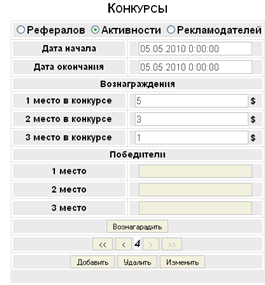
Рис.5.10.2. Обробка даних конкурсів.
Форма "Конкурсы" надає можливість адміністратору
системи:
· продивитися хронологію конкурсів (їх
переможців, суму винагороди, дати проведення конкурсу) за допомогою кнопок
навігації;
· задавати умови нового конкурсу, заповнивши
відповідні комірки (суму винагороди, дати проведення конкурсу) та натиснувши
кнопку "Добавить";
· змінювати умови конкурсу, змінивши
відповідні дані в комірках (суму винагороди, дати проведення конкурсу), натиснувши
кнопку "Изменить";
· заносити кошти на аккаунт переможців
конкурса, натиснувши кнопку "Оплатить";
.11
Адміністрування розділу "Контекстная реклама"
Для адміністрування контекстної реклами оберіть пункт меню
"Реклама" горизонтального меню, а потім підпункт "Контекстная
реклама".
Форма "Контекстная реклама" надає можливість
адміністратору системи:
· продивитися замовлену рекламу
користувачами системи за допомогою кнопок навігації;
· редагувати умови показу за допомогою
кнопки "Изменить";
· видаляти замовлену рекламу за допомогою
кнопки "Удалить";
· додавати рекламу за допомогою кнопки
"Добавить".
5.12
Адміністрування розділу "Бегущая строка"
Для адміністрування "рухомого рядка" оберіть пункт
меню "Реклама" горизонтального меню, а потім підпункт "Бегущая
строка".
Форма "Бегущая строка" надає можливість
адміністратору системи:
· продивитися замовлену рекламу
користувачами системи за допомогою кнопок навігації;
· редагувати умови показу за допомогою
кнопки "Изменить";
· видаляти замовлену рекламу за допомогою
кнопки "Удалить";
· додавати рекламу за допомогою кнопки
"Добавить".
.13
Адміністрування розділу "Баннерная реклама"
Для адміністрування банерної реклами оберіть пункт меню
"Реклама" горизонтального меню, а потім підпункт "Баннерная
реклама".
Форма "Баннерная реклама" надає можливість
адміністратору системи:
· продивитися замовлену рекламу
користувачами системи за допомогою кнопок навігації;
· редагувати умови показу за допомогою
кнопки "Изменить";
· видаляти замовлену рекламу за допомогою
кнопки "Удалить";
· додавати рекламу за допомогою кнопки
"Добавить".
5.14
Адміністрування розділу "Типы баннеров"
Для адміністрування типів банерів оберіть пункт меню
"Реклама" горизонтального меню, а потім підпункт "Типы
баннеров".
Форма "Типы баннеров" надає можливість
адміністратору системи:
· продивитися типи банерів системи за
допомогою кнопок навігації;
· редагувати типи банерів за допомогою
кнопки "Изменить";
· видаляти типи банерів за допомогою кнопки
"Удалить";
· додавати типи банерів за допомогою кнопки "Добавить".
5.15
Адміністрування розділу "Задания пользователей"
Для адміністрування завдань оберіть пункт меню
"Задания" горизонтального меню, а потім підпункт "Задания
пользователей".
Після цього на екрані з’явиться форма:
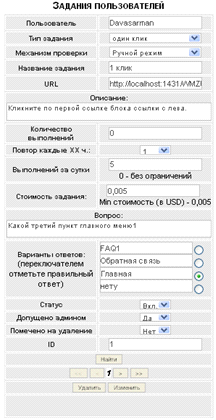
Форма "Задания пользователей" надає можливість
адміністратору системи:
· продивитися створені користувачами
завдання за допомогою кнопок навігації;
· блокувати виконання завдання користувача
змінивши поле "Допущено админом" на "Нет" та натиснувши
кнопку "Изменить";
· видаляти створені користувачами завдання з
поверненням коштів на їх аккаунти за допомогою кнопки "Удалить";
· заповнивши поле id та натиснувши кнопку
"Найти" отримати данні по завданню.
5.16
Адміністрування розділу "Выполненные задания"
Для адміністрування виконань завдань оберіть пункт меню
"Задания" горизонтального меню, а потім підпункт "Выполненные
задания".
Після цього на екрані з’явиться форма:
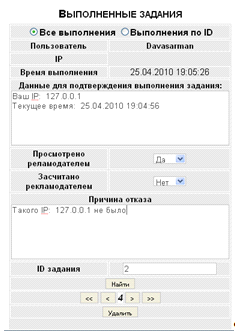
Форма обробки звітів по виконанню завдань
користувачами.
Форма "Выполненные задания" надає можливість
адміністратору системи:
· продивитися виконання завдань
користувачами за допомогою кнопок навігації;
· видаляти виконання завдання за допомогою
кнопки "Удалить";
· заповнивши поле "ID задания" та
натиснувши кнопку "Найти" отримати данні по виконанням користувачами
завдання з відповідним id.
5.17
Адміністрування розділу "Жалобы на задания"
Для адміністрування скарг на завдання оберіть пункт меню
"Задания" горизонтального меню, а потім підпункт "Жалобы на
задания".
Після цього на екрані з’явиться форма:
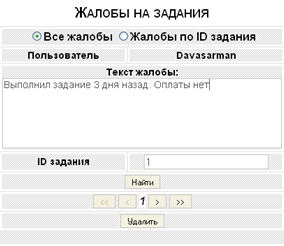
Форма "Жалобы на задания" надає можливість
адміністратору системи:
· продивитися скарги на завдання
користувачів за допомогою кнопок навігації;
· видаляти скарги за допомогою кнопки
"Удалить";
· заповнивши поле "ID задания" та
натиснувши кнопку "Найти" отримати данні по скаргам користувачів по
відповідному завданню.
.18
Адміністрування розділу "Тип задания"
Для адміністрування типів завдання оберіть пункт меню
"Задания" горизонтального меню, а потім підпункт "Тип
задания".
Після цього на екрані з’явиться форма:

Рис.5.18.2 Форма обробки типів завдань.
Форма "Тип задания" надає можливість адміністратору
системи: продивитися вже створені адміністратором типи завдань за допомогою
кнопок навігації; редагувати типи завдань за допомогою кнопки
"Изменить"; видаляти типи завдань за допомогою кнопки
"Удалить" якщо тип завдання ще не використовуються користувачами,
інакше буде отримано повідомлення про не можливість видалення типу завдання;
додавати типи завдань та надавати їм ціну в залежності від його складності за
допомогою кнопки "Добавить".
5.19
Адміністрування розділу "Механизм проверки"
Для адміністрування механізмів перевірки оберіть пункт меню
"Задания" горизонтального меню, а потім підпункт "Механизм
проверки".
Після цього на екрані з’явиться форма:

Форма обробки механізмів перевірки.
Форма "Механизм проверки" надає можливість
адміністратору системи: продивитися вже створені адміністратором механізми
перевірки за допомогою кнопок навігації; редагувати механізми перевірки за
допомогою кнопки "Изменить"; видаляти механізми перевірки за
допомогою кнопки "Удалить";додавати механізми перевірки за допомогою
кнопки "Добавить".
5.20
Адміністрування розділу "Внутренняя почта"
Для відправки повідомлень користувачам системи оберіть пункт
меню "Почта" горизонтального меню, а потім підпункт "Внутренняя
почта".
Після цього на екрані з’явиться форма:
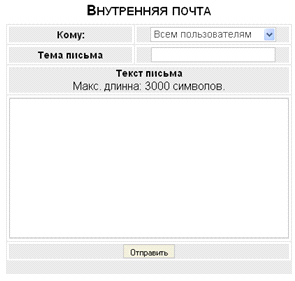
Форма відправки листів користувачам.
Форма "Внутренняя почта" надає можливість
адміністратору системи:
· відправити повідомлення всім користувачам
системи обравши в полі "Кому" - "Всем пользователям";
· відправити повідомлення окремому
користувачу системи обравши в полі "Кому" - "Пользователю".
5.21
Адміністрування розділу "Просмотр почты"
Для отримання повідомлень від користувачів та адміністрування
їх повідомлень оберіть пункт меню "Почта" горизонтального меню, а
потім підпункт "Просмотр почты".
Після цього на екрані з’явиться форма:
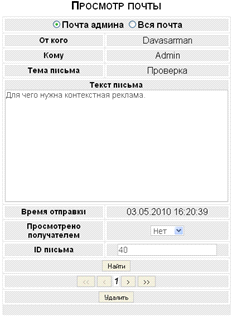
Форма обробки відправлених листів.
Форма "Просмотр почты" надає можливість
адміністратору системи:
· продивитися повідомлення адресовані
адміністратору та переписку між користувачами за допомогою кнопок навігації;
· заповнивши поле "ID письма" та
натиснувши кнопку "Найти" отримати данні по повідомленню.
· видаляти повідомлення за допомогою кнопки
"Удалить";
5.22
Адміністрування розділу "Добавление рефералов на продажу"
Для додавання користувачів без реферера на біржу рефералів
оберіть пункт меню "Биржи" горизонтального меню, а потім підпункт
"Добавление рефералов на продажу".
Після цього на екрані з’явиться форма:

Форма додавання на продаж рефералів.
Форма "Добавление рефералов на продажу" надає
можливість адміністратору системи:
· продивитися користувачів системи які не
мають реферерів за допомогою кнопок навігації;
· додавати рефералів на продаж надавши їм
ціну за допомогою кнопки "Добавить на продажу".
5.23.
Адміністрування розділу "Биржа рефералов"
Для адміністрування біржи рефералів оберіть пункт меню
"Биржи" горизонтального меню, а потім підпункт "Биржа
рефералов".
Після цього на екрані з’явиться форма:
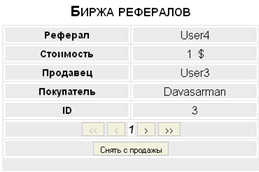
Форма обробки даних біржі рефералів.
Форма "Биржа рефералов" надає можливість
адміністратору системи:
· продивитися ставки на біржі рефератів та
данні по продажам за допомогою кнопок навігації;
· зняти з продажу рефералів які були
виставлені на продаж адміністратором системи за допомогою кнопки "Снять с
продажи".
5.24.
Адміністрування розділу "Биржа кредитов"
Для адміністрування біржи кредитов оберіть пункт меню
"Биржи" горизонтального меню, а потім підпункт "Биржа
кредитов".
Форма "Биржа кредитов" надає можливість
адміністратору системи:
· продивитися ставки на біржі кредитів та
данні по продажам за допомогою кнопок навігації;
· зняти з продажу ставку кредитів за
допомогою кнопки "Удалить".
· добавити ставку кредитів на продаж за
допомогою кнопки "Добавить".
5.25
Адміністрування розділу "Типы ставок биржи кредитов"
Для адміністрування біржи кредитов оберіть пункт меню
"Биржи" горизонтального меню, а потім підпункт "Типы ставок
биржи кредитов".
Форма "Типы ставок биржи кредитов" надає можливість
адміністратору системи:
· продивитися вже створені адміністратором
типи ставок біржі кредитів за допомогою кнопок навігації;
· редагувати типи ставок біржі кредитів за
допомогою кнопки "Изменить";
· видаляти типи ставок біржі кредитів за
допомогою кнопки "Удалить";
· додавати типи ставок біржі кредитів за
допомогою кнопки "Добавить".
5.26
Адміністрування розділу "Зачисление денег"
Для зарахування коштів оберіть пункт меню "Денежные
операции" горизонтального меню, а потім підпункт "Зачисление
денег" або натиснути на пункт "Зачисление денег" у вертикальному
меню блока "Меню".
Форма "Зачисление денег" надає можливість
адміністратору системи:
· продивитися надходження на аккаунти кошти
від адміністратора за допомогою кнопок навігації;
· зараховувати на аккаунти користувачів
кошти натиснувши кнопку "Зачислить на аккаунт";
5.27
Адміністрування розділу "Удержание денег"
Для зарахування коштів оберіть пункт меню "Денежные
операции" горизонтального меню, а потім підпункт "Удержание
денег" або натиснути на пункт "Удержание денег" у вертикальному
меню блока "Меню".
Форма "Удержание денег" надає можливість
адміністратору системи:
· продивитися утримання коштів
адміністратором з аккаунтів користувачів за допомогою кнопок навігації;
· утримати з аккаунтів користувачів кошти
натиснувши кнопку "Удержать с аккаунта";
5.28
Адміністрування розділу "Типы зачисления денег"
Для адміністрування типів зарахування коштів оберіть пункт
меню "Денежные операции" горизонтального меню, а потім підпункт
"Типы зачисления денег".
Форма "Типы зачисления денег" надає можливість
адміністратору системи:
· продивитися вже створені адміністратором
типи зарахування коштівза допомогою кнопок навігації;
· редагувати типи зарахування коштів за допомогою
кнопки "Изменить";
· видаляти типи зарахування коштів за
допомогою кнопки "Удалить";
· додавати типи зарахування коштів за
допомогою кнопки "Добавить".
5.29
Адміністрування розділу "Типы удержание денег"
Для адміністрування типів утримання коштів оберіть пункт меню
"Денежные операции" горизонтального меню, а потім підпункт "Типы
удержание денег".
Форма "Типы удержание денег" надає можливість
адміністратору системи:
· продивитися вже створені адміністратором
типи утримання коштів за допомогою кнопок навігації;
· редагувати типи утримання коштів за
допомогою кнопки "Изменить";
· видаляти типи утримання коштів за
допомогою кнопки "Удалить";
· додавати типи утримання коштів за
допомогою кнопки "Добавить".
5.30
Адміністрування розділу "Рекламные письма пользователей"
Для адміністрування рекламних листів користувачів оберіть
пункт меню "Рекламные письма пользователей" горизонтального меню, а
потім підпункт "Письма пользовю".'
Після цього на екрані з’явиться форма.
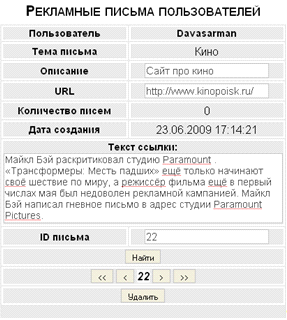
Форма обробки рекламних листів користувачів.
Форма "Рекламные письма" надає можливість
адміністратору системи:
· продивитися створені користувачами
рекламні листи за допомогою кнопок навігації;
· видаляти створені користувачами рекламні
листи за допомогою кнопки "Удалить";
· заповнивши поле id та натиснувши кнопку
"Найти" отримати данні по рекламному листу.
5.31
Адміністрування розділу "Жалобы на письма"
Для адміністрування скарг на листи оберіть пункт меню
"Рекламные письма" горизонтального меню, а потім підпункт
"Жалобы на письма".
Форма "Жалобы на письма" надає можливість
адміністратору системи:
· продивитися скарги на листи користувачів
за допомогою кнопок навігації;
· видаляти скарги за допомогою кнопки
"Удалить";
· заповнивши поле "ID пиьма" та
натиснувши кнопку "Найти" отримати данні по скаргам користувачів по
відповідному листу.
5.32.
Адміністрування розділу "Чтение рекламных писем"
Для адміністрування звітів по читанню листів оберіть пункт
меню "Рекламные письма" горизонтального меню, а потім підпункт
"Чтение рекламных писем".
Форма "Чтение писем" надає можливість
адміністратору системи:
· продивитися звіт по читанню рекламних
листів користувачами за допомогою кнопок навігації;
· видаляти звіт по читанню рекламних листів
за допомогою кнопки "Удалить";
· заповнивши поле "ID письма" та
натиснувши кнопку "Найти" отримати звіти по читанню рекламного листа
з відповідним id.
5.33.
Адміністрування розділу "Ошибки при чтении почты"
Для адміністрування помилок при читанні рекламних листів
оберіть пункт меню "Рекламные письма" горизонтального меню, а потім
підпункт "Ошибки при чтении почты".
Форма "Ошибки при чтении почты" надає можливість
адміністратору системи:
· продивитися звіт по помилкам при читанні
рекламних листів користувачами за допомогою кнопок навігації;
· заповнивши поле "ID письма" та
натиснувши кнопку "Найти" отримати звіти по помилкам при читанні
рекламного листа з відповідним id.
5.34
Адміністрування розділу "Типы рекламной почты"
Для адміністрування типів рекламних листів оберіть пункт меню
"Рекламные письма" горизонтального меню, а потім підпункт "Типы
рекламных писем".
Форма "Типы рекламной почты" надає можливість
адміністратору системи:
· продивитися вже створені адміністратором
типи рекламних листів за допомогою кнопок навігації;
· редагувати типи рекламних листів за
допомогою кнопки "Изменить";
· видаляти типи рекламних листів за
допомогою кнопки "Удалить";
· додавати типи рекламних листів за
допомогою кнопки "Добавить".
5.35
Адміністрування розділу "Типы ошибок"
Для адміністрування типів помилок оберіть пункт меню
"Рекламные письма" горизонтального меню, а потім підпункт "Типы
ошибок".
Форма "Типы ошибок" надає можливість адміністратору
системи:
· продивитися вже створені адміністратором
типи помилок за допомогою кнопок навігації;
· редагувати типи помилок за допомогою
кнопки "Изменить";
· видаляти типи помилок за допомогою кнопки
"Удалить";
· додавати помилок за допомогою кнопки
"Добавить".
5.36
Адміністрування розділу "Рекламные сайты пользователей"
Для адміністрування рекламних сайтів користувачів оберіть
пункт меню "Серфинг" горизонтального меню, а потім підпункт
"Рекламные сайты пользователей".
Форма "Рекламные сайты пользователей" надає
можливість адміністратору системи:
· продивитися рекламні сайти для серфінгу
користувачів за допомогою кнопок навігації;
· видаляти рекламні сайти для серфінгу за
допомогою кнопки "Удалить";
· заповнивши поле id та натиснувши кнопку
"Найти" отримати данні по рекламному сайту.
5.37
Адміністрування розділу "Жалобы на серфинг"
Для адміністрування скарг на серфінг сайтів оберіть пункт
меню "Серфинг" горизонтального меню, а потім підпункт "Жалобы на
серфинг".
Форма "Жалобы на серфинг" надає можливість
адміністратору системи:
· продивитися скарги на серфінг сайтів за
допомогою кнопок навігації;
· видаляти скарги за допомогою кнопки
"Удалить";
· заповнивши поле "ID серфинга" та
натиснувши кнопку "Найти" отримати данні по скаргам користувачів по
відповідному серфінгу.
5.38
Адміністрування розділу "Прочтение сайтов"
Для адміністрування звітів по читанню сайтів оберіть пункт
меню "Серфинг" горизонтального меню, а потім підпункт "Прочтение
сайтов".
Форма "Прочтение сайтов" надає можливість
адміністратору системи:
· продивитися звіт по читанню рекламних
сайтів користувачами за допомогою кнопок навігації;
· видаляти звіт по читанню рекламних сайтів
за допомогою кнопки "Удалить";
· заповнивши поле "ID прочиения
сайтов" та натиснувши кнопку "Найти" отримати звіти по читанню
рекламного сайту з відповідним id.
5.39 Адміністрування
розділу "Ошибки при серфинге"
Для адміністрування помилок при серфінгу оберіть пункт меню
"Серфинг" горизонтального меню, а потім підпункт "Ошибки при
серфинге".
Форма "Ошибки при серфинге" надає можливість
адміністратору системи:
· продивитися звіт по помилкам при читанні
сайтів користувачами за допомогою кнопок навігації;
· заповнивши поле "ID сайта" та
натиснувши кнопку "Найти" отримати звіти по помилкам при читанні
рекламного сайту з відповідним id.
5.40
Адміністрування розділу "Виды серфинга"
Для адміністрування видів серфінгу оберіть пункт меню
"Серфинг" горизонтального меню, а потім підпункт "Виды
серфинга".
Форма "Виды серфинга" надає можливість
адміністратору системи:
· продивитися вже створені адміністратором
види серфінгу за допомогою кнопок навігації;
· редагувати види серфінгу за допомогою
кнопки "Изменить";
· видаляти види серфінгу за допомогою кнопки
"Удалить";
· додавати види серфінгу за допомогою кнопки
"Добавить".
5.41
Адміністрування розділу "Новые поступления"
На головній сторінці сайту можна побачити найбільш важливі
нові надходження.
Натиснувши на цифру адміністратор перейде на потрібний розділ
з першим новим надходженням.
6.
Керівництво програмісту
6.1 Структура
бази даних
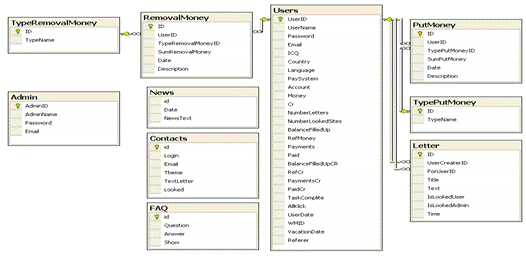
Рис.6.1.1 Структура таблиць бази даних для
адміністрування новин, оберненого зв’язку, внутрішньої пошти, зарахування,
утримання коштів з аккаунтів користувачів.

Рис.6.1.2 Структура таблиць бази даних для
сплачуваних завдань
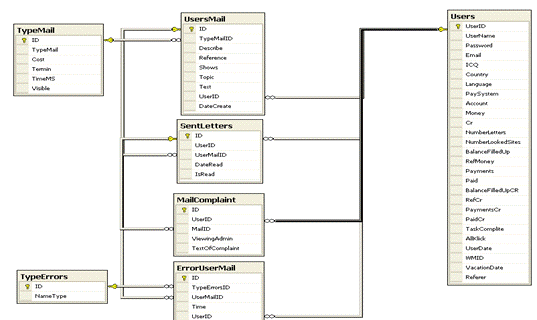
Рис.6.1.3 Структура таблиць бази даних для
платних листів
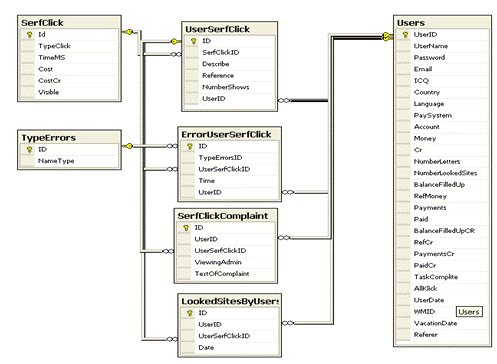
Рис.6.1.4 Структура таблиць бази даних для
серфінгу
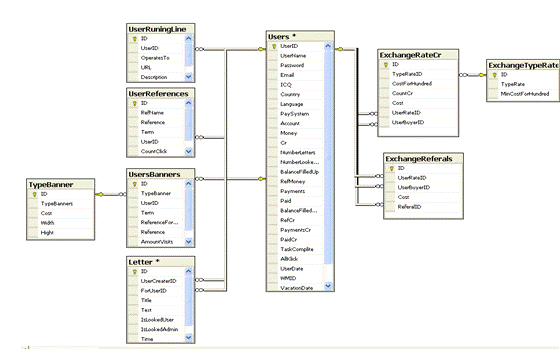
Рис.6.1.5 Структура таблиць бази даних для
"Рухомої стрічки", котекстної реклами, банерів користувача,
внутрішнньої пошти, біржи кредитів та рефералів
Далі наводиться опис структури важливих таблиці.
Таблиця "Admin"
(містить інформацію про адміністраторів системи)
|
Назва поля
|
Опис
|
|
id
|
id-номер адміністратора
|
|
AdminName
|
логин адміністратора системи
|
|
Password
|
пароль для авторизації
|
|
Email
|
Таблиця "FAQ"
(містить питання, які задаються користувачами та відповіді на
них)
|
Назва поля
|
Опис
|
|
id
|
id-номер питань
|
|
Question
|
текст питання
|
|
Answer
|
текст відповіді на питання
|
|
Show
|
відображення на сайті, якщо true
|
Таблиця "Contacts"
(містить звернення користувачів до адміністратора)
|
Назва поля
|
Опис
|
|
id
|
id-номер звернення
|
|
Login
|
логін або ім’я користувача, що відправив
звернення
|
|
Email
|
Email ім’я користувача,що відправив звернення
|
|
Theme
|
Тема звернення
|
|
TextLetter
|
Текст звернення користувача
|
Таблиця "News"
(містить інформацію про новини системи)
|
Назва поля
|
Опис
|
|
id
|
id-номер новин
|
|
Date
|
дата викладення новини на сайт
|
|
NewsText
|
текст новини.
|
Таблиця "Users"
(містить інформацію про користувачів системи)
|
Назва поля
|
Опис
|
|
UserID
|
id-номер користувача
|
|
UserName
|
логин користувача системи
|
|
Password
|
пароль для авторизації
|
|
Email
|
email користувача системи
|
|
ICQ
|
номер ICQ користувча
|
|
Country
|
країна в якій проживає користувач
|
|
Language
|
мовні налаштування системи для користувача
|
|
PaySystem
|
платіжна система користувача
|
|
Account
|
номер рахунку в платіжній системі
|
|
Money
|
кількість коштів на рахунку аккаунта
користувача
|
|
Cr
|
кількість кредитів на рахунку аккаунта
користувача
|
|
NumberLetters
|
кількість прочитаних листів користувачем
|
|
NumberLookedSites
|
кількість проглянутих сайтів в серфінгу
користувчем
|
|
BalanceFilledUp
|
сума коштів на які поповнено рахунок аккаунта
|
|
RefMoney
|
кошти зароблені рефералами
|
|
Payments
|
кількість виплат
|
|
Paid
|
виплачено грошей з аккаунту
|
|
BalanceFilledUpCR
|
сума коштів на які поповнено рахунок кредитів
аккаунта
|
|
RefCr
|
кредити зароблені рефералами
|
|
PaymentsCr
|
кількість виплат кредитів
|
|
PaidCr
|
кількість коштів зароблених на виплатах
кредитів
|
|
TaskComplite
|
Кількість виконаних завдань
|
|
AllKlick
|
кількість усіх кліків користувача з моменту
реєстрування
|
|
UserDate
|
дата реєстрування користувача в системі
|
|
WMID
|
номер гаманця вебмані
|
|
VacationDate
|
дата до якого взята відпустка
|
|
Referer
|
реферер користувача
|
Таблиця "TypePutMoney"
(містить інформацію про типи зарахування коштів)
|
Назва поля
|
Опис
|
|
ID
|
id-номер типу зарахування на аккаунт коштів.
|
|
TypeName
|
Назва типу зарахування коштів
|
Таблиця "PutMoney"
(містить інформацію зарахування коштів на аккаунти
користувачів)
|
Назва поля
|
Опис
|
|
ID
|
id-номер зарахування коштів на аккаунт
користувача
|
|
UserID
|
id-номер користувача на аккаунт якого
зараховуються кошти
|
|
TypePutMoneyID
|
id-номер типу зарахування на аккаунт коштів
|
|
SumPutMoney
|
сума коштів зарахованих на аккаунт користувача.
|
|
Date
|
дата зарахування коштів на аккаунт користувача.
|
|
Description
|
замітки
|
Таблиця "TypeRemovalMoney"
(містить інформацію про типи утримання коштів)
|
Назва поля
|
Опис
|
|
ID
|
id-номер типу утримання з аккаунту коштів.
|
|
TypeName
|
Назва типу утримання коштів
|
Таблиця "RemovalMoney"
(містить інформацію утримання коштів з аккаунти користувачів)
|
Назва поля
|
Опис
|
|
ID
|
id-номер утримання коштів з аккаунту
користувача
|
|
UserID
|
id-номер користувача з аккаунту якого
утримуються кошти
|
|
TypeRemovalMoneyID
|
id-номер типу утримання з аккаунту коштів
|
|
SumRemovalMoney
|
сума коштів утримуваних з аккаунту користувача.
|
|
Date
|
дата утримання коштів з аккаунту користувача.
|
|
Description
|
замітки
|
Таблиця "Payments"
(містить інформацію про замовлені виплати)
|
Назва поля
|
Опис
|
|
PaidID
|
id-номер замовленої виплати
|
|
UserID
|
id-номер користувача, що замовив виплати
|
|
Date
|
дата замовлення виплати
|
|
Sum
|
Сума грошей замовлених на виплату користувачем
|
|
ispaid
|
true - виплачено, false - невиплачено
|
Таблиця "TypeMail"
(містить інформацію про типи розсилки)
|
Назва поля
|
Опис
|
|
ID
|
id-номер типу розсилки
|
|
TypeMail
|
Назва типу розсилки
|
|
Cost
|
Вартість розсилки за одиницю
|
|
Termin
|
Термін дії розсилки
|
|
TimeMS
|
Затримка до появи контрольного питання в мс.
|
|
Visible
|
Чи діє цей тип розсилки на сьогодні
|
Таблиця "UsersMail"
(містить інформацію про замовлені розсилки)
|
Назва поля
|
Опис
|
|
ID
|
id-номер розсилки
|
|
TypeMailID
|
id-номер типу розсилки
|
|
Describe
|
Короткий опис
|
|
Reference
|
Посилання
|
|
Shows
|
Кількість показів
|
|
Topic
|
Тема повідомлення
|
|
Text
|
Текст повідомлення
|
|
UserID
|
id-номер користувача замовника
|
|
DateCreate
|
Дата замовлення розсилки
|
Таблиця "SentLetters"
(містить інформацію про надіслані листи)
|
Назва поля
|
Опис
|
|
ID
|
id-номер листа
|
|
UserID
|
id-номер користувача якому надіслані листи
|
|
UserMailID
|
id-номер користувача замовника
|
|
DateRead
|
Дата коли лист був переглянутий
|
|
IsRead
|
Чи лист прочитаний
|
Таблиця "SerfClick"
(містить інформацію про типи серфінгу)
|
Назва поля
|
Опис
|
|
Id
|
id-номер типу серфінгу
|
|
TypeClick
|
Назва типу серфінгу
|
|
TimeMS
|
Затримка до появи контрольного питання в мс.
|
|
Cost
|
Вартість в USD
|
|
CostCr
|
Вартість в Cr
|
|
Visible
|
Відображати чи діє цей тип серфінгу на сьогодні
|
Таблиця "UserSerfClick"
(містить інформацію про замовлення на розкрутку посилання)
|
Назва поля
|
Опис
|
|
ID
|
id-номер посилання на розкрутку
|
|
SerfClickID
|
id-номер типу розсилки
|
|
Describe
|
Короткий опис
|
|
Reference
|
Посилання
|
|
NumberShows
|
Кількість показів
|
|
UserID
|
id-номер користувача замовника
|
Таблиця "LookedSitesByUsers"
(містить інформацію про перегляд посилань)
|
Назва поля
|
Опис
|
|
ID
|
id-номер перегляду
|
|
UserID
|
id-номер користувача який переглянув посилання
|
|
UserSerfClickID
|
id-номер користувача замовника
|
|
Date
|
Дата коли посилання було переглянуте.
|
Таблиця "ErrorUserSerfClick"
(містить інформацію про помилки зроблені користувачами при
перегляді посилань)
|
Назва поля
|
Опис
|
|
ID
|
id-номер помилки при перегляді посилання
|
|
TypeErrorsID
|
id-номер типу помилки яку зробив користувач
|
|
UserSerfClickID
|
id-номер посилання на якому було зроблено
помилку замовника
|
|
Time
|
час помилки
|
|
UserID
|
id-номер користувача який зробив помилку
|
Таблиця "TypeErrors"
(містить інформацію про типи можливих помилок)
|
Назва поля
|
Опис
|
|
ID
|
Id - номер помилки
|
|
NameType
|
Назва типу помилки
|
Таблиця "ErrorUserMail"
(містить інформацію про помилки зроблені користувачами при
перегляді листів)
|
Назва поля
|
Опис
|
|
ID
|
id-номер помилки при перегляді листа
|
|
TypeErrorsID
|
id-номер типу помилки яку зробив користувач
|
|
UserMailID
|
id-номер листа на якому було зроблено помилку
|
|
Time
|
час помилки
|
|
UserID
|
id-номер користувача який зробив помилку
|
Таблиця "ExchangeRateCr"
(містить інформацію ставки на біржі кредитів)
|
Назва поля
|
Опис
|
|
ID
|
Id-номер ставки на біржі кредитів
|
|
TypeRateID
|
Id-номер типу ставки на біржі кредитів
|
|
CostForHundred
|
Вартість 100 кредитів
|
|
CountCr
|
Кількість кредитів
|
|
Cost
|
Вартість
|
|
UserRateID
|
Користувач який поставив ставку на біржу
кредитів
|
|
UserBuyerID
|
Покупець кредитів
|
Таблиця "ExchangeTypeRateCr"
(містить інформацію типи ставок на біржі кредитів)
|
Назва поля
|
Опис
|
|
ID
|
Id-номер типу ставки на біржі кредитів
|
|
TypeRate
|
Назва типу ставки на біржі кредитів
|
|
MinCostForHundred
|
Мінімальна ціна за 100 кредитів
|
Таблиця "ExchangeReferals"
(містить інформацію про ставки на біржі рефералів)
|
Назва поля
|
Опис
|
|
ID
|
Id-номер ставки на біржі рефералів
|
|
UserRateID
|
Користувач який продає реферала
|
|
UserBuyerID
|
Користувач - покупець реферала
|
|
Cost
|
Ціна реферала
|
|
ReferalID
|
Реферал що продається
|
Таблиця "TypeTask"
(містить інформацію про типи сплачених завдань)
|
Назва поля
|
Опис
|
|
ID
|
Id-номер типу сплачених завдань
|
|
TypeTask
|
Назва типу сплачених завдань
|
|
MinCost
|
Мінімальна вартість сплаченого завдання даного
типу
|
Таблиця "UserTask"
(містить інформацію про створені користувачами сплачені
завдання)
|
Назва поля
|
Опис
|
|
ID
|
Id-номер створеного користувачем сплаченого
завдання
|
|
NameTask
|
Назва завдання
|
|
UserID
|
Id-номер користувача який створив завдання
|
Посилання для виконання завдання
|
|
Description
|
Опис завдання
|
|
TypeTaskID
|
Id-номер типу сплаченого завдання
|
|
Implementations
|
Кількість замовлених виконань завдання
|
|
RepeatEveryHours
|
Через скільки годин користувач може повторно
виконувати це завдання
|
|
ImplementationsInDay
|
Скільки разів користувач може виконувати
завдання в один день
|
|
Cost
|
Вартість виконання завдання
|
|
MechanismID
|
Механізм перевірки
|
|
Status
|
Вкл. /Викл
|
|
ViewingAdmin
|
Ідентифікатор перегляду завдання
адміністратором
|
|
IsWorks
|
Ідентифікатор допуску завдання
|
|
ReasonOfBlocking
|
Причина блокування
|
|
NotedOnDelete
|
Ідентифікатор помітки на видалення
|
Таблиця "ExecutedTasks"
(містить інформацію про виконані користувачами сплачені
завдання)
|
Назва поля
|
Опис
|
|
ID
|
Id-номер виконання завдання
|
|
UserID
|
Id-номер користувача який виконав завдання
|
|
TaskID
|
Id-номер завдання яке виконав користувач
|
|
IP
|
З якого ip було виконано завдання
|
|
Time
|
Час виконання завдання
|
|
InformationForVerification
|
Інформація для підтвердження виконання завдання
|
|
Approved
|
Ідентифікатор підтвердження
|
|
IsLookedTaskCreater
|
Ідентифікатор перегляду створювачем завдання
|
|
ReasonRefuse
|
Причина відмови
|
Таблиця "Letter"
(містить інформацію про внутрішню пошту)
|
Назва поля
|
Опис
|
|
ID
|
Id-номер повідомлення
|
|
UserCreaterID
|
Id-номер користувача який створив повідомлення
|
|
ForUserID
|
Id-номер користувача якому надіслано
повідомлення
|
|
Title
|
Тема повідомлення
|
|
Text
|
Текст повідомлення
|
|
IsLookedUser
|
Ідентифікатор перегляду повідомлення
користувачем
|
|
IsLookedAdmin
|
Ідентифікатор перегляду повідомлення
адміністратором
|
|
Time
|
Час відправки повідомлення
|
Таблиця "TypeBanner"
(містить інформацію про типи банерів)
|
Назва поля
|
Опис
|
|
ID
|
Id-номер типу банера
|
|
TypeBanners
|
Назва типу баннера
|
|
Cost
|
Вартість замовлення на одну добу
|
|
Width
|
Довжина баннера
|
|
Hight
|
Ширина баннера
|
Таблиця "UsersBanners"
(містить інформацію про замовлення користувачами місць для
банерів)
|
Назва поля
|
Опис
|
|
ID
|
Id-номер замовлення місця для банера
|
|
TypeBanner
|
Id-номер типу баннера
|
|
UserID
|
Id-номер користувача-замовника банера
|
|
Term
|
Термін показу банера
|
|
ReferenceForImage
|
Посилання на зображення
|
|
Reference
|
Посилання
|
|
AmountVisits
|
Кількість відвідувань
|
В базі даних було створено понад 150 збережених процедур.
Наведемо декілька з них.
Основні збережені процедури
|
Назва процедури
|
Опис
|
|
AddBlockingUserForm
|
блокування користувача
|
|
AddCompetition
|
оголошення нового конкурсу
|
|
AddCrForm
|
добавити новий тип заробітку за кредити
|
|
AddFAQ
|
додавання питань та відповідей на них у базу
даних з можливістю відображення їх на сайті
|
|
addExchangeRateCr
|
додати ставку на біржу кредитів
|
|
addExchangeReferals
|
додавання ставки на біржу рефералів
|
|
addLettersfromAdmin
|
відправка листа користувачу від адміністратора
|
|
AddMoneyForm
|
добавити новий тип заробітку за гроші
|
|
AddNews
|
запис новин у базу даних
|
|
AddPutMoneyAdmin
|
зарахування коштів на аккаунт користувача
|
|
AddRemovalMoneyAdmin
|
утримання коштів з аккаунту користувача
|
|
AddTypeTaskAdmin
|
добавити новий тип завдання
|
|
createAdmin
|
добавити адміністратора сайту
|
|
delExchangeReferals
|
зняти з продажу реферала
|
|
delExchangeRateCr
|
видалити ставку з біржі кредитів
|
|
DeleteAdmin
|
видалити адміністратора сайту
|
|
DeleteCrForm
|
видалення типу заробітку за кредити
|
|
DeleteFAQ
|
видалення питань та відповідей на них з бази
даних
|
|
DeleteMoneyForm
|
видалення типів заробітку за гроші
|
|
DeleteNews
|
видалення новин
|
|
DeleteUserAdmin
|
видалення користувача системи
|
|
DeleteUserTaskAdmin
|
видалити завдання користувача
|
|
NewPasswordAdmin
|
зміна паролю адміністратора
|
|
Paid_form
|
виплата коштів користувачу по замовленню
|
|
UpdateCompetition
|
змінює умови конкурсу
|
|
UpdateCrForm
|
змінює умови серфінгу за кредити
|
|
UpdateFAQ
|
змінює текст питаннь та відповідей на них у
базі даних, можливість відображення їх на сайті
|
|
UpdateMoneyForm
|
змінює умови серфінгу за гроші
|
|
UpdateNews
|
змінює текст новини
|
|
UpdateTypeTaskAdmin
|
змінює умови типу завдання
|
|
UpdateNews
|
змінює текст новини
|
.2 Опис
основних класів
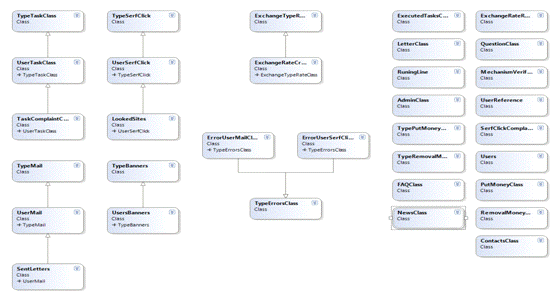
Рис. Діаграма важливих класів
Опис деяких важливих класів
|
public
|
class
|
AdminClass
|
Клас, що реалізовує роботу з адміністраторами
системи.
|
|
public int GetDataAdmin (int NumRow)
|
Функція здійснює заповнення полів об’єкта класу
про адміністратора системи в залежності від параметру
|
|
public void GetAdmin (string name)
|
Функція здійснює пошук даних адміністратора по
логіну
|
|
public
|
class
|
TypeMailClass
|
Клас, що реалізує роботу з типами поштових
розсилок.
|
|
public
|
class
|
UserMailClass
|
Клас, що реалізую роботу з поштовими
розсилками, які створює користувач.
|
|
int MailGetDataForAdmin (int NumRow)
|
Функція здійснює заповнення полів об’єкта класа
про поштову розсилку користувача в залежності від параметра.
|
|
public int MailGetDataForAdminByTypeID (int
NumRow, int IDTypeMail)
|
Функція здійснює заповнення полів об’єкта класа
про поштову розсилку користувача в залежності від типу листа і параметра.
|
|
public int MailGetDataForAdminByID (int NumRow,
int IDMail)
|
Функція здійснює пошук данних класа про поштову
розсилку користувача по ID листа.
|
|
public
|
class
|
SentUserLettersClass
|
Клас, що реалізовує роботу з розісланою поштою.
|
|
public int SentUserLettersGetDataForAdmin (int
NumRow)
|
Фінкція здійснює заповнення полів об’єкта класа
про надіслані листи користувачам в залежності від параметра.
|
|
public int SentUserLettersGetDataForAdminByID
(int NumRow, int IDMail)
|
Функція здійснює заповнення полів об’єкта класа
про надіслані листи користувачам в залежності від типу листа і параметра.
|
|
public
|
class
|
UserClass
|
Клас, що реалізує роботу з даними користувача
|
|
public void UsersData (int NumRow)
|
Функція здійснює заповнення полів об’єкта класа
про користувача системи в залежності від параметру
|
|
public void UserNameSearch (string UserName)
|
Функція здійснює пошук даних користувача по
логіну
|
|
public void EmailSearch (string Email)
|
Здійснює пошук даних користувача по email
|
|
public
|
class
|
TypeTaskClass
|
Клас, що реалізовує роботу
|
|
public
|
class
|
UserTaskClass
|
Клас, що реалізовує роботу зі сплачуваними завданнями
які були створені користувачами
|
|
public int UserTaskGetDataForAdmin (int NumRow)
|
Функція здійснює заповнення полів об’єкта класа
про завдання користувачів в залежності від параметра.
|
|
public int UserTaskGetDataForAdminById (int
NumRow, int idTypeTask)
|
Функція здійснює заповнення полів об’єкта класа
про завдання користувачів в залежності від типу завдання і параметра.
|
|
public int UserTaskGetDataForAdminByIdUser (int
NumRow, int idUser)
|
Функція здійснює пошук завданнь користувачів по
їх id.
|
|
public int
CountNewUserTaskGetDataForAdminByViewingAdmin ()
|
Функція повертає кількість завдань користувачів
які адміністратор ще не продивився.
|
|
public int
FirstNewUserTaskGetDataForAdminByViewingAdmin ()
|
Функція здійснює повертає порядковий номер
першого завдання, що адміністратор ще не продивився.
|
|
public
|
class
|
ExecutedTasksClass
|
Клас, що реалізовує роботу з виконаними
сплачуваними завданнями які були створені користувачами
|
|
public int ExecutedTasksGetDataForAdmin (int
NumRow)
|
Функція здійснює заповнення полів об’єкта класа
про виконані завдання користувачами в залежності від параметра.
|
|
int ExecutedTasksGetDataForAdminByID (int
NumRow, int IDTask)
|
Функція здійснює пошук виконаних завданнь
користувачів по id завдань.
|
|
int ExecutedTasksNotLookedCreaterCountGetDataForAdminByID
(int IDTask)
|
Функція повертає кількість неперевірених
виконаних завдань.
|
|
public
|
class
|
ExchangeTypeRateClass
|
Клас, що реалізовує роботу з типами ставок на
біржі кредитів
|
|
public
|
class
|
ExchangeRateCr Class
|
Клас, що реалізовує роботу зі ставками
користувачів на біржі кредитів
|
|
public int ExchangeCrGetDataForAdmin (int
NumRow, int typeRateId)
|
Функція здійснює заповнення полів об’єкта класа
про біржу кредитів в залежності від типу ставок і параметра.
|
|
public
|
class
|
ExchangeRate ReferalsClass
|
Клас, що реалізовує роботу зі ставками
користувачів на біржі рефералів
|
|
public int ExchangeReferalsGetDataForAdmin (int
NumRow)
|
Функція здійснює заповнення полів об’єкта класа
про біржу рефералів в залежності від параметра.
|
|
public
|
class
|
LetterClass
|
Клас, що реалізовує роботу з внутрішнью поштою
користувачів
|
|
public int LetterGetDataForAdmin (int NumRow)
|
Функція здійснює заповнення полів об’єкта класа
про листування користувачів системи.
|
|
public int LetterAdminMailGetDataForAdmin (int
NumRow)
|
Функція здійснює заповнення полів об’єкта класа
про листи надіслані адміністратору системи.
|
|
public int LetterGetDataForAdminById (int
NumRow, int idLetter)
|
Функція здійснює пошук даних листа по його id.
|
|
public
|
class
|
RuningLine
|
Клас, що реалізовує роботу з рухомою стрічкою
|
|
public int RuningLineGetDataForAdmin (int
NumRow)
|
Функція здійснює заповнення полів об’єкта класа
про "рухому стрічку" в залежності від параметра.
|
|
public
|
class
|
UsersBanners: TypeBanners
|
Клас, що реалізує роботу з банерами замовленими
користувачами
|
|
public int UsersBannersGetDataForAdmin (int
NumRow)
|
Здуйснює заповнення полів об’єкта класа про
замовлення користувачем баннер в залежності від параметру
|
|
public int
UsersBannersGetDataForAdminByIDBanner (int NumRow, int typeBannerId)
|
Здуйснює заповнення полів об’єкта класа про
замовлення користувачем баннер в залежності від типу баннера і параметра.
|
|
|
|
|
|
|
Розглянемо приклад класу та його методів:
Клас TaskComplaintClass: UserTaskClassTaskComplaintClass (int
idTaskComplaint) - конструктор
Вхідні дані:
· idTaskComplaint - id, скарги користувача
на завдання.
Спочатку робимо запит до бази даних і отримуємо всі потрібні
дані. Після цього заповнюємо всі його властивості.
Код даного методу:
TaskComplaintClass (int idTaskComplaint)
{(var context = new TaskDataContext ())
{taskComplaints = from taskComplaint in context.
GetTable<TaskComplaint> ()taskComplaint. ID == idTaskComplaintnew
{= taskComplaint. ID,= taskComplaint. UserID,= taskComplaint.
TaskID,= taskComplaint. ViewingAdmin,= taskComplaint. TextOfComplaint
};(var complaint in taskComplaints)
{= complaint. ID;= complaint. UserID;= complaint. TaskID;=
complaint. ViewingAdmin;= complaint. TextOfComplaint;
}
}
}int ComplaintTaskGetDataForAdmin (int NumRow) - функція, яка
повертає кількість всіх скарг по завданнях і здійснює заповнення полів об’єкта
класа про скарги в залежності від заданого параметру.
Вхідні дані:
· NumRow - номер скарги по якій потрібно
отримати інформацію
На вхід метод отримує Num_Row порядковий номер скарги для
отримання даних про неї. Спочатку заповнюється список даних усіх скарг, а потім
здійснюється заповнення полів об’єкта класу даними скарги з потрібним
порядковим номером.
Код даного методу:
int ComplaintTaskGetDataForAdmin (int NumRow)
{<TaskComplaintClass> objTaskComplaint = new
List<TaskComplaintClass> ();(var context = new TaskDataContext ())
{taskComplaintResult = from taskComplaint in context.
GetTable<TaskComplaint> ()new
{= taskComplaint. ID,= taskComplaint. UserID,= taskComplaint.
TaskID,= taskComplaint. ViewingAdmin,= taskComplaint. TextOfComplaint
};(var complaint in taskComplaintResult)
{. Add (new TaskComplaintClass (complaint. ID));
}(objTaskComplaint. Count! = 0)
{= objTaskComplaint [NumRow]. ID;= objTaskComplaint [NumRow].
UserID;= objTaskComplaint [NumRow]. TaskID;= objTaskComplaint [NumRow].
ViewingAdmin;= objTaskComplaint [NumRow]. TextOfComplaint;userResult = from
user in context. GetTable<User> ()UserID == user. UserIDnew
{= user. UserName
};= userResult. First (). UserName. ToString ();
}
}objTaskComplaint. Count;
}int ComplaintTaskGetDataForAdminByID (int NumRow, int
IDTask) - функція, яка повертає кількість скарг по id завдання і здійснює
заповнення полів об’єкта класу про скарги в залежності від заданого параметру.
Вхідні дані:
· NumRow - номер скарги по якій потрібно
отримати інформацію
· IDTask - id, завдання користувача
На вхід метод отримує IDTask - id завдання і Num_Row
порядковий номер скарги для отримання даних про неї. Спочатку заповнюється
список даних усіх скарг з відповідним IDTask, а потім здійснюється заповнення
полів об’єкта класу даними скарги з потрібним порядковим номером.
Код даного методу:
int ComplaintTaskGetDataForAdminByID (int NumRow, int IDTask)
{<TaskComplaintClass> objTaskComplaint = new
List<TaskComplaintClass> ();(var context = new TaskDataContext ())
{taskComplaintResult = from taskComplaint in context.
GetTable<TaskComplaint> ()new
{= taskComplaint. ID,= taskComplaint. UserID,= taskComplaint.
TaskID,= taskComplaint. ViewingAdmin,= taskComplaint. TextOfComplaint
};(var complaint in taskComplaintResult)
{(complaint. TaskID == IDTask)
{. Add (new TaskComplaintClass (complaint. ID));
}
}(objTaskComplaint. Count! = 0)
{= objTaskComplaint [NumRow]. ID;= objTaskComplaint [NumRow].
UserID;= objTaskComplaint [NumRow]. TaskID;= objTaskComplaint [NumRow].
ViewingAdmin;= objTaskComplaint [NumRow]. TextOfComplaint;userResult = from
user in context. GetTable<User> ()UserID == user. UserIDnew
{= user. UserName
};= userResult. First (). UserName. ToString ();
}
}objTaskComplaint. Count;
}int CountNewComplaintTaskGetDataForAdminByViewingAdmin () -
функція, яка повертає кількість скарг, що адміністратор системи ще не
продивився.int CountNewComplaintTaskGetDataForAdminByViewingAdmin ()
{<TaskComplaintClass> objTaskComplaint = new
List<TaskComplaintClass> ();(var context = new TaskDataContext ())
{taskComplaintResult = from taskComplaint in context.
GetTable<TaskComplaint> ()new
{= taskComplaint. ID,= taskComplaint. UserID,= taskComplaint.
TaskID,=taskComplaint. ViewingAdmin,= taskComplaint. TextOfComplaint
};(var complaint in taskComplaintResult)
{(complaint. ViewingAdmin == false)
{. Add (new TaskComplaintClass (complaint. ID));
}
}
}objTaskComplaint. Count;
}
6.3 Опис
основних JavaScript
В процесі розробки дипломного проекту було розроблено такі
JavaScript:
· JavaScript для зміни кольору назви
системи;
· JavaScript меню;
· JavaScript для заголовка сторінки;
JavaScript для зміни кольору назви системи:
<script type="text/javascript">color ()
{("setColor (); ",100);
}setColor ()
{= document. getElementById ("TopicDiv");fontcolor
= new Array
('#111111','#222222','#333333','#444444','#555555','#666666','#777777','#888888','#999999','#aaaaaa','#bbbbbb','#cccccc','#dddddd','#eeeeee','#ffffff','#110000','#220000','#330000','#440000','#550000','#660000','#770000','#880000','#990000','#aa0000','#bb0000','#cc0000','#dd0000','#ee0000','#ff0000','#001100','#002200','#003300','#004400','#005500','#006600','#007700','#008800','#009900','#00aa00','#00bb00','#00cc00','#00dd00','#00ee00','#00ff00','#000011','#000022','#000033','#000044','#000055','#000066','#000077','#000088','#000099','#0000aa','#0000bb','#0000cc','#0000dd','#0000ee','#0000ff','#111100','#222200','#333300','#444400','#555500','#666600','#777700','#888800','#999900','#aaaa00','#bbbb00','#cccc00','#dddd00','#eeee00','#ffff00','#110011','#220022','#330033','#440044','#550055','#660066','#770077','#880088','#990099','#aa00aa','#bb00bb','#cc00cc','#dd00dd','#ee00ee','#ff00ff','#001111','#002222','#003333','#004444','#005555','#006666','#007777','#008888','#009999','#00aaaa','#00bbbb','#00cccc','#00dddd','#00eeee','#00ffff','#221100','#442200','#663300','#884400','#aa5500','#cc6600','#ee7700','#ff8800','#220011','#440022','#660033','#880044','#aa0055','#cc0066','#ee0077','#ff0088','#002211','#004422','#006633','#008844','#00aa55','#00cc66','#00ee77','#00ff88','#112200','#224400','#336600','#448800','#55aa00','#66cc00','#77ee00','#88ff00','#110022','#220044','#330066','#440088','#5500aa','#6600cc','#7700ee','#8800ff','#001122','#002244','#003366','#004488','#0055aa','#0066cc','#0077ee','#0088ff');(n>fontcolor.
length)=0;. style. color = fontcolor [n];++;
}
</script>меню:
<script type="text/javascript">cssmenuhover
()
// створюємо масив з елементів lilis = document.
getElementById ("cssmenu"). getElementsByTagName
("LI");(var i=0; i<lis. length; i++)
{[i]. onmouseover=function ()
{
// присвоєння елементу масива значення className
"iehover" // при наведенні на нього курсором миші.
className+="iehover";
}[i]. onmouseout=function ()
{
// заміна елементу масива значення className
"iehover" на "” // коли курсор миші покидає об’єкт.
className=this. className. replace (new RegExp ("iehover\\b"),
"");
}
}
}
// підвішуєм на подію onload" наш javascript(window.
attachEvent). attachEvent ("onload", cssmenuhover);
</script>зворотній таймер:
<script type="text/javascript">tit =
document. title;i = 0;writetitle () {. title = tit. substring (0, i);(i==tit.
length) {= 0;("writetitle ()", 5000)
}{++;("writetitle ()", 100)
}
}()
</script>
6.4 Опис
бібліотек, які було використано для розробки дипломного проекту
В даному дипломному проекті була використана бібліотека
ASP.net AJAX Control Toolkit.net AJAX Control Toolkit - це безкоштовний набір
готових елементів управління AJAX для використання в ASP.net WebForms.
Серед контролів AJAX Control Toolkit найчастіше
використовувались:
· FilteredTextBox - для валідування вводу
тексту в textBox
· Calendar - для більш наглядного і
приємного вводу дат.
Приклад використання FilteredTextBox:
<asp: TextBox ID="txtSumPutMoney"
runat="server" CssClass="TextBox"></asp: TextBox>
<ajax: FilteredTextBoxExtender
ID="FilteredTextBoxExtender10"="txtSumPutMoney"
FilterMode="ValidChars" ValidChars="1234567890,"="server"></ajax:
FilteredTextBoxExtender>
Розберемо деякі властивості контрола FilteredTextBoxExtender:
· TargetControlID - тут вказуємо textBox
який фільтруеться
· FilterMode - має два значення ValidChars
(допустимі значення) та InValidChars (недопустимі значення)
Висновки
При розробці даної роботи були виконані всі вимоги технічного
завдання.
В рамках проекту було розроблено інтернет-ресурс
"Система активної реклами".
Програма дає змогу власнику системи заробити гроші, а
користувачам системи як заробити гроші, так і розкрутити свій інтернет-ресурс,
піднявши рейтинг у пошуковиках, що приводить до збільшення відвідувачів цих
інтернет-ресурсів.
Було реалізовано систему адміністрування інтернет-ресурсом,
яка дозволяє додавати та редагувати типи заробітку. Також було розроблено
систему контролю роботи користувачів та рекламодавців в системі. У системі
адміністрування передбачено існування декількох адміністраторів з можливістю їх
видалення та зміною паролів.
Організація відокремленого збереження програмного коду і
шаблонних html-сторінок (Master Page) дозволяє вносити зміни у дизайн сайту не
змінюючи при цьому програмного коду.
Для реалізації проекту було використано середовище.net
Framework 3.5, технології ASP.net, ADO.net, LINQ, AJAX, JavaScript та мову
програмування Microsoft Visual C# 2008 та бази даних MS SQL Server 2005.
Список
літератури
1. Нейгел,
Кристиан, Ивьен, Билл, Глин, Джей и др. "С# 2005 для
профессионалов".: Пер. с англ. - М.: Издательский дом "Вильямс",
2007. - 1376 с.: ил. - Парал. тит. англ.
2. Мак-Дональд,
Мєтью, Шпушта, Марио Microsoft ASP.net с примерами на C# 2005 для
профессионалов.: Пер. с англ. - М.: ООО "И.Д. "Вильямс", 2006. -
1408 стр.: ил. - Парал. тит. англ.
. Шилдт
Г. "Полный справочник по С#.: Пер. с англ." - М.: издательский дом
"Вильямс", 2004. - 752 стр.
. Троелсен,
Эндрю. "Язык программирования C#2005 и платформа.net, 3-е издание.: Пер. с
англ. - М.: ООО "И.Д. "Вильямс", 2007. - 1168 стр.: ил. - Парал.
тит. англ.
. Эспозито
Д. Microft ASP.net 2.0. Базовый курс. Мастер-класс / Пер. с англ. - М.:
Издательство "Русская Редакция"; Спб. Питер, 2007. - 688 стр.
. Эспозито
Д. Microft ASP.net 2.0 Углубленное изучение / Пер. с англ. - М.: Издательство
"Русская Редакция"; Спб. Питер, 2007. - 592 стр.
. Мэтью
Мак-Дональд, Марио Шпушта "Microft ASP.net 3.5 с примерами на C# 2008 для
профессионалов", 2-е изд.: Пер. с англ. - М.: ООО "И.Д.
"Вильямс", 2008. - 1424 стр.: ил. - Парал. тит. англ.
. Байдачний
С.С., Маленко Д.А., "ASP.net 2.0: секреты создания Web - приложений".
- М.: СОЛОН-ПРЕСС, 2007. - 736с.: ил. - (Серия "Библиотека
профессионала").
. Джонсон
Гленн, Нортроп Тони. "Разработка клиентских веб-приложений на платформе
Microsoft.net Framework". Учебный курс Microsoft/Пер. с англ. - М.:
"Русская Редакция", СПб.: "Питтер", 2007. - 768 стр.
. Джамеа
Крис. "Эффективный самоучитель по креативному Web - дизайну".html,
Xhtml, CSS, JavaScript, PHP, ASP, ActiveX. Текст, графика, звук и анимация.
Пер. с англ. /Крис Джамса, Конрад Кинг, Энди Андерсон - М.: ООО
"ДиаСофтЮП", 2005. - 672с.
. Влад
Мержевич. "Справочник по CSS".
. Гудман,
Дэнни, Моррисон, Майкл. "JavaScript. Библия пользователя", 5-е
издание.: Пер. с англ. - М.: ООО "И.Д. Вильямс", 2006. - 1184 с.: ил.
- Парал. тит. англ.
. Ахо
А., Хопкрофт Э., Ульман Дж. "Структуры данных и алгоритмы", М.:
Издательский дом "Вильямс", 2000. - 384 стр.
. Гурман
Д. "JavaScript. Библия пользователя", М.: "Діалектика",
2002, - 958 с.
. Матросов
А.В., Сергеев А.О., Цаунин М.П. "HTML 4.0", - СПб.: БХВ - Петербург,
2003, - 672 с.
. Петюшкин
А.В. "HTML. Экспресс-курс", - СПб.: БХВ - Петербург, 2003, - 256 с.
. Гончаров
А. "Самоучитель HTML", - СПб.: Питер, 2002, - 240 с.
. Вильямсон
Х. "Универсальный Dynamic HTML. Библиотека программиста", - СПб.:
Питер, 2001, - 2004 с.
. http://raphaeljs.com/reference.html.
. http://jqueryui.com/docs/Getting_Started.
. http://leandrovieira.com/projects/jquery/lightbox/.